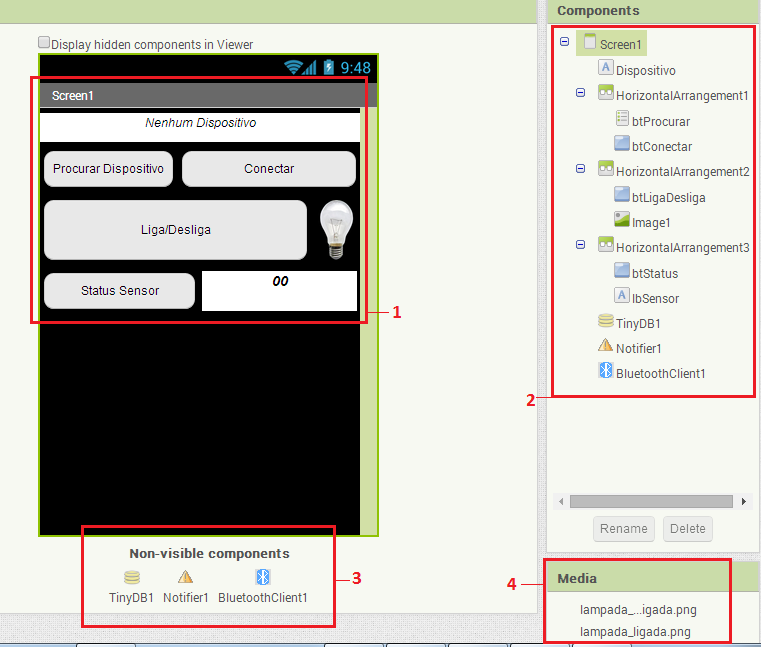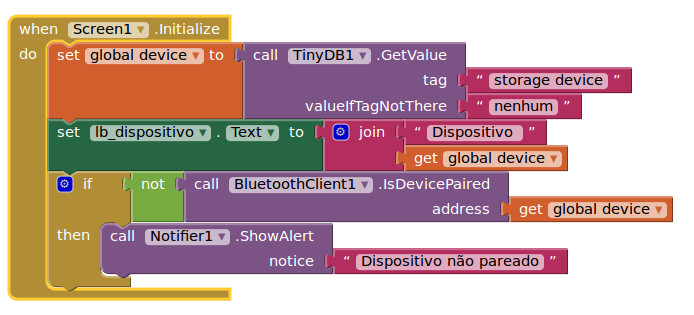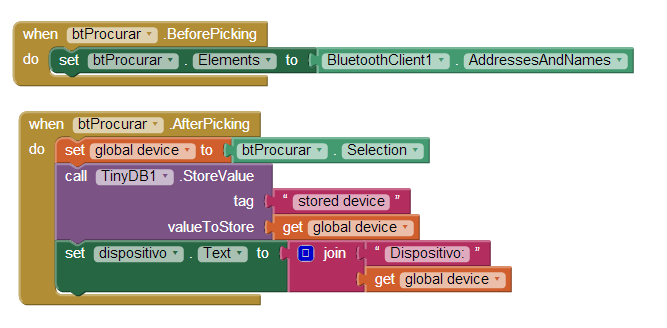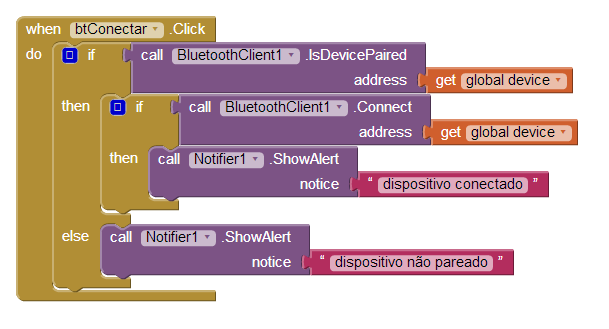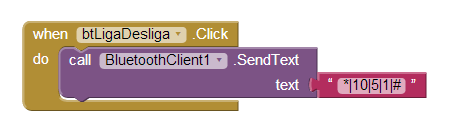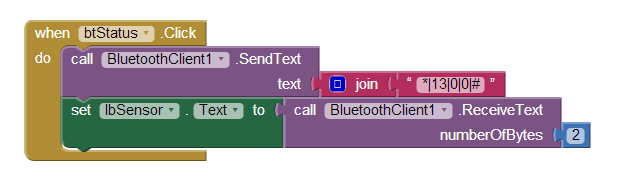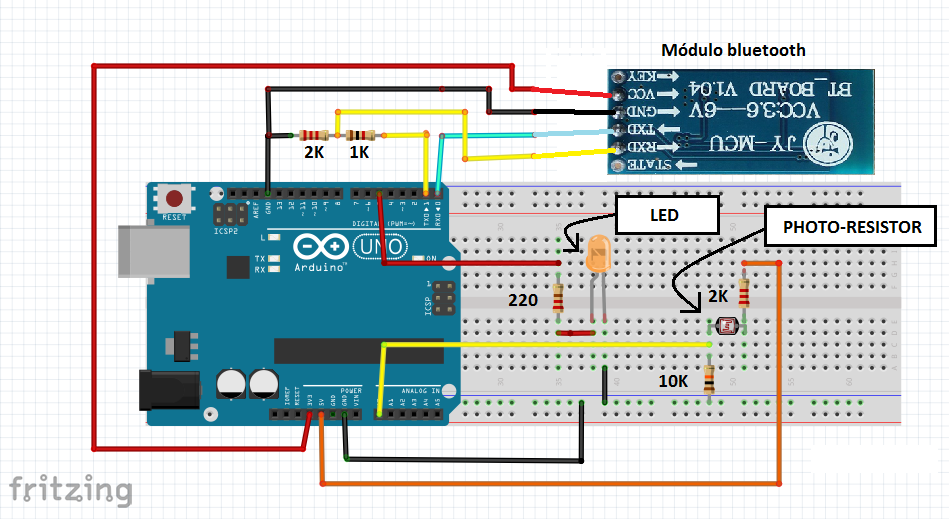Simplifica
A expansão das funcionalidades da plataforma Arduino é possível através da conexão de diversos shields encontrados no mercado.
Para a conexão com o dispositivo Andróid será usado o shield bluetooth HC-06. Similar ao módulo da figura abaixo.
MÓDULO BLUETOOTH
COMUNICAÇÃO APP X ARDUINO VIA BLUETOOTH - Oficina App Inventor
Criar uma interface de comunicação entre a plataforma Arduino e o dispositivo Android, para que seja possível através de uma conexão bluetooth acionar uma porta digital e receber dados de uma porta analógica do Arduino.
Objetivos
Preparar as equipes para o desenvolvimento do projeto integrador. Mais especificamente, prepará-las para o uso do App Inventor com:
- comunicação via bluetooth entre Android X Arduino;
- acionamento de portas no Arduino usando o Android;
- recebimento de dados no dispositivo Android enviados pelo Arduino.
Parte 1 - Preparação dos componentes visuais e não visíveis
Nesta etapa colocaremos todos os componentes visuais necessários a aplicação, conforme a imagem abaixo. Além disso, adicione os componentes "não visíveis": "BluetoothClient" (aba "Connectivity"), "Notifier" e "TinyDB" (aba "Storage").
Observe os nomes dos componentes. A sua identificação facilitará na hora de programar os blocos.
- 1 - Componentes visíveis na tela do dispositivo.
- 2 - Identificação dos componentes.
- 3 - Componentes não visíveis: BluetoothClient, Notifier e TinyDB.
- 4 - Arquivos de imagem usados na aplicação: lampada_ligada e lampada_desligada (Você pode colocar a imagem que achar conveniente).
Parte 2 - Inicializando o Aplicativo
Selecione a "Screen1" e adicione os blocos conforme as instruções abaixo.
É necessário definir uma variável que será usada para guardar o nome do dispositivo bluetooth para conexão.
Parte 3 - Procurando dispositivos bluetooth
A primeira vez que o aplicativo for executado, nenhum dispositivo foi armazenado. É necessario então procurar por um dispositivo bluetooth(Arduino) que esteja no alcance do dispositivo com Android. Ao selecionar um dispositivo bluetooth, ele ficará armazenado na TinyDB.
O bloco a seguir mostra essas instruções do aplicativo:
O dispositivo bluetooth(Arduino) deve ser pareado antes de executar o aplicativo. Faça isso através das configurações do celular ou tablet.
Parte 4 - Conectando os dispositivos Android X Arduino
Parte 5 - Enviando dados via bluetooth
Para enviar dados via bluetooth insira os seguintes blocos no código. O texto que será enviado contém parâmetros que serão lidos pelo Arduino e não deve ser mudado. O número 5 por exemplo significa que o pino digital 5 do Arduino será comutado. O significado desses parâmetros será compreendido melhor posteriormente conforme o aprendizado.
Parte 6 - Enviando e recebendo dados via bluetooth
Para receber o status de alguma porta do Arduino é preciso solicitar o status e em seguida receber os dados. Os blocos abaixo mostram essas instruções.
Esquema de ligação do circuito
Para os testes do aplicativo será usado o seguinte circuito.
Um LED será ligado na porta digital 5 para verificar a comutação da porta. E um photo-resistor (resistor que varia a resistência com a presença de luz) para ler dados da porta analogica A0.
Ao ligar o Arduino o módulo bluetooth ficará piscando. Ao conectar com o dispositivo Android ele deve parar de piscar e permanecer aceso.